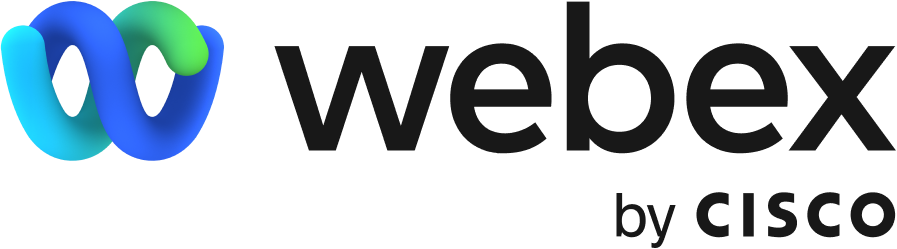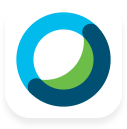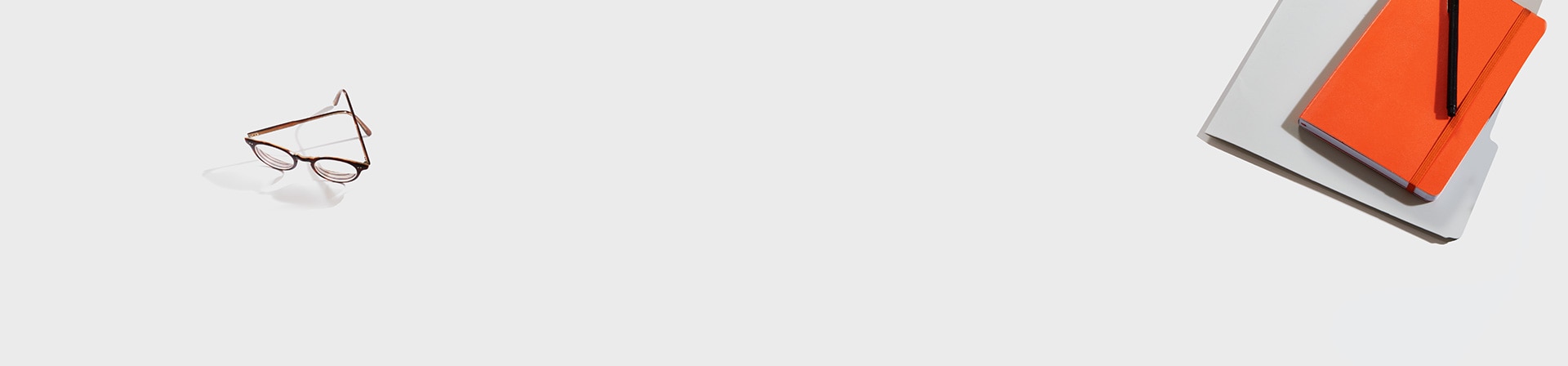
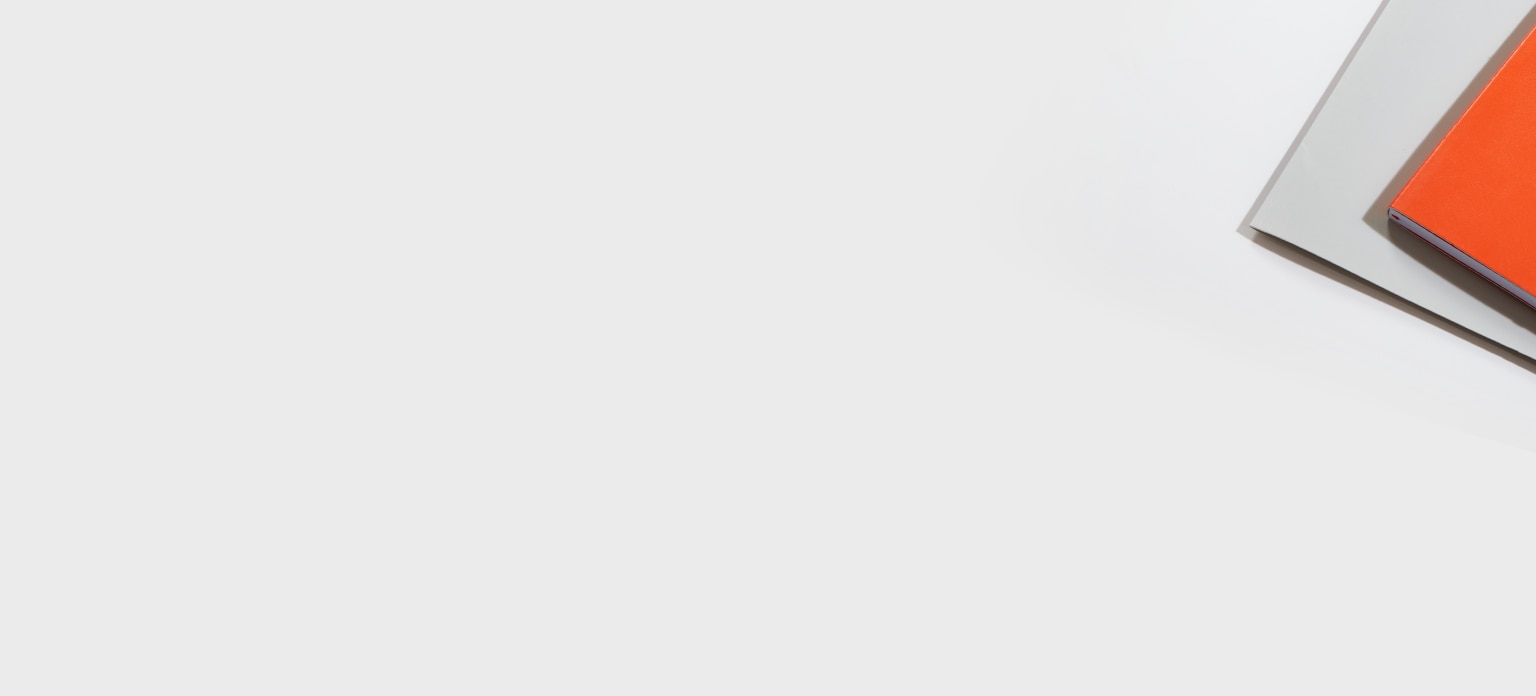
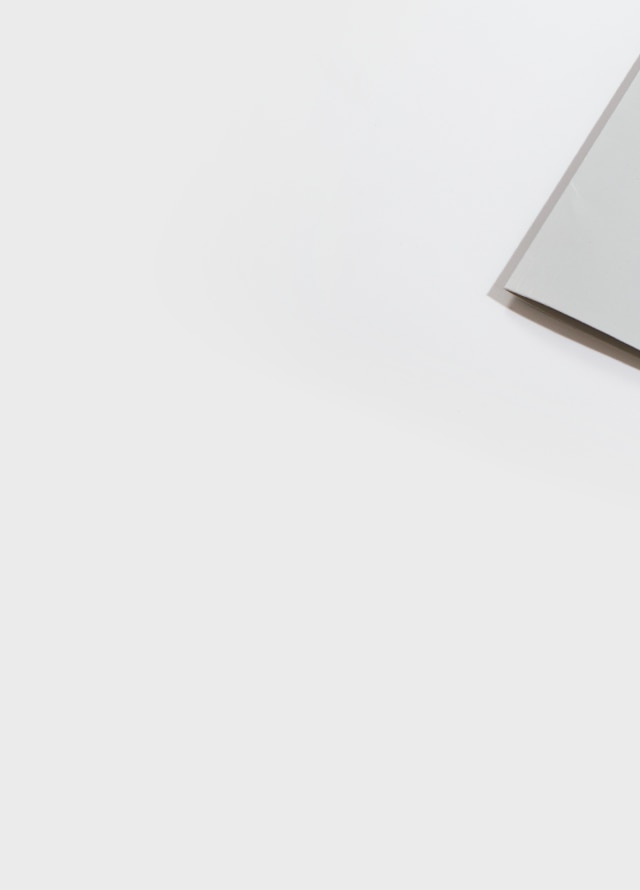
どのようなサポートが必要ですか。
FAQ
- オンライン コラボレーションに Webex 製品を選択することが最善である理由は何ですか?
-
シスコのオンライン会議製品は信じられないほどの機能を備えています。全画面でのビデオ会議、複数フィードまたはスクリーン共有によるサイドバイサイド表示モードなど、有料サブスクリプションではすべて標準です。 プレゼンタの切り替え、デスクトップまたはアプリケーションの共有、ドキュメントへの共同での注釈付け、仮想ホワイトボードへのアイデアスケッチ、会議の録画、スマートフォンまたはタブレットからの会議組織、参加ができます。また、 これらはオンライン ミーティングの主要な機能にすぎません。
ほかにも、イベント、ウェビナー、トレーニング、リモート サポートなど、最高クラスの Webex ソリューションがあります。さまざまなベンダーの複数の製品を学習する代わりに、コラボレーション ニーズのすべてを 1 つのベンダーで解決できます。
Webex コラボレーション製品は、使いやすさが特長です。この製品では、技術的な難しさを感じずに、会議、コラボレーション、オンラインでのプレゼンテーションを生産的に行えます。
- Webex 製品は安全ですか?
-
セキュリティは、すべての企業にとって大きな関心事であり、厳重なセキュリティはすべての Webex 製品の最大の強みです。自分自身または自分のビジネスを他者に紹介するときや、貴重なコンテンツをオンラインで共有するときにも、 セキュリティは重要です。Webex の会議、イベント、トレーニング、およびリモート サポート製品はすべて、信頼性が高い安全なネットワークによって保護されます。
Cisco Webex Cloud は、オンデマンド アプリケーションの安全な配信のために設計されたグローバルなエンタープライズクラスのネットワークです。SSAE-16 と ISO 27001 をはじめ、厳格な独立監査によって実証されたスケーラブルなアーキテクチャ、一貫した可用性、 およびマルチレイヤ テナント セキュリティを提供します。
Cisco Webex Cloud は、クラウド セキュリティとエンタープライズ対応について最も包括的で公平な評価を行う Skyhigh CloudTrust™ プログラムによって認定されています。
- Cisco Webex Meetings を、その他の既存の IT システムと統合できますか?
-
コラボレーションの成功に努めることは、接続の障害を打破することを意味します。Webex Meetings は、次のような他の IT システムと連携するように設計されています。
- Cisco TelePresence、Cisco Jabber など、シスコのコラボレーション製品
- 音声ソリューション、Microsoft Office アプリケーション、Cisco Webex 対応モバイルまたはデスクトップ Web クライアントなどのサードパーティ製システム
- 標準準拠のビデオ デバイスまたはシステム(CMR クラウドの有効化が必要)
- API を使用して、Webex と他の Web ベースのアプリおよびワークフローを統合
- ライブ サポートを受けられますか?
- Webex Meetings Premium プラン、Webex Events、Webex Training、Webex Support など、すべての有料 Webex アカウントには テクニカル サポート(日本語: 平日9時~17時、英語:24 時間 365 日)が付いています。
- Webex で開催できる最小および最大のオンライン ミーティングまたはイベントは、どれくらいですか?
- 少数のユーザを招待したい場合も、数千人規模のイベントを開催したい場合も、それぞれに適した Webex 製品をご利用いただけます。これ以上にスケーラブルで実証されているオンライン会議ソリューションはありません。すべての Webex 製品は、インターネットの基盤と同様のシスコのテクノロジーによって 構築されています。
- Cisco Webex Meetings プランの Collaboration Meeting Rooms(CMR)クラウドとは何ですか?
-
CMR クラウド サービスは、ビデオ会議のセットアップと参加を大幅に簡素化します。また、互換性問題(私のデバイスからあなたのデバイスに話しかけることができるか?)を心配する必要がなくなります。
- パーソナル ビデオ会議室を利用できます。各会議室には、電話番号と同じように一意な識別子(URI )があります。すぐに会議を開始する場合も、会議をスケジュールする場合も、個人 ID を指定するだけです(面倒なセットアップは 不要です)。会議室はいつでも会議に使用できますが、会議室をロックすることもできます(邪魔されたくないときや、すでに会議が始まったとき)。
- 現在使用している任意のシステムとデバイスを使用できます。特別な機器は不要です。標準的なビデオ システム間の互換性は、クラウドの下部で、シスコが処理します(ブリッジングというテクノロジーを使用して)。会議に参加するときに、 所在地や使用しているデバイスを考慮する必要はありません。
- Cisco Webex で会議をスケジュールする方法を教えてください。
-
クイック スケジューラまたはアドバンスト スケジューラを使用して、会議をスケジューリングできます。お急ぎの場合は、クイック スケジューラを使用します。セキュリティ パラメータや参加者の権限などのその他の会議オプションが必要な場合は、 アドバンスト スケジューラを使用します。
クイック スケジューラで会議をスケジュールするには。
- Webex サイトにサインインします。
- [ミーティングの開催(Host a Meeting)] に移動し、[ミーティングをスケジュールする(Schedule a Meeting)] を選択します。アドバンスト スケジューラ ページを表示している場合は、[クイックスケジューラに戻る(Return to Quick Scheduler)] をクリックします。
- 会議の詳細を入力して、[ミーティングのスケジュール(Schedule Meetings)] または [開始(Start)] を選択します。
アドバンスト スケジューラで会議をスケジュールするには。
- Webex サイトにサインインします。
- [ミーティングの開催(Host a Meeting)] に移動し、[ミーティングをスケジュールする(Schedule a Meeting)] を選択します。クイック スケジューラ ページを表示している場合は、[アドバンストスケジューラ(Advanced Scheduler)] をクリックします。
- 必要な会議の情報を入力して、[次へ(Next)] をクリックします。
- 会議の詳細を確認して、[ミーティングのスケジュール(Schedule Meetings)] または [開始(Start)] を選択します。
- スケジュール済みの会議、トレーニング セッションまたはイベントを開始するには?
-
会議、セッションまたはイベントの主催者または代理主催者は、オンライン ミーティングをいつでも開始できます。会議、トレーニング セッションまたはイベントを開始するには。
主催者の確認メールで以下を実行します。 - Webex 会議を開始するリンクをクリックします。(これによりブラウザが開き、Webex サイトが表示されます)
- 会議が自動的に開始されない場合は、ユーザ名とパスワードを入力してログインする必要があります。[Log In] ボタンをクリックします。
- 会議のウィンドウが開きます。
Webex サイトで以下を実行します。 - Webex サイトにログインします。(例:sitename.webex.com または sitename.my.webex.com)
- ページ上部付近の [マイWebex(My Webex)] ボタンをクリックします。
- [マイWebex Meetings(My Webex Meetings)] ページで、開始したい会議の右にある [開始(Start)] リンクをクリックします。
- Webex 会議に参加するには?
-
可能であれば、招待メール、またはカレンダーの予定を使用して参加します。これが、推奨される参加方法であり、会議に問題なくアクセスできる最も簡単な方法です。
参加する時間になったら、会議開始時刻の直前、または数分前に参加できるようにしておきます。会議が始まっていない場合は、[参加(Join)] ボックスをクリックすると、該当の会議スペースが表示されます。そのスペースでは、アジェンダ、会議の添付書類、 コメント、招待者リストにアクセス可能です。
会議のページの [参加(Join)] ボックスが利用できない、または会議の開始時刻について質問がある場合は、会議の主催者に問い合わせてください。会議は、自動的には開始されません。また、主催者が会議の開始を遅らせる場合もあります。
サイトの設定によっては、[予定されている会議(Upcoming Meetings)] リストで対象の会議を参照して参加する場合もあります。
- Webex 会議を、録画して共有することはできますか?
- 会議のホスト(主催者)は、会議を録画できます。MP4 または M4A(音声のみ)でただちに録画できます。そうすることで、関係者が、会議で共有された内容やアクティブ スピーカーのビデオ フィードを含めた会議全体を、 時間のあるときに視聴できます。会議の録画は、重要な会議を文書化するための優れたツールでもあります。
- 利用中のカレンダーやアプリを Cisco Webex Meetings と統合できますか?
- はい、非常に便利です。Microsoft Office、Microsoft Outlook、Lotus Notes、およびさまざまなインスタント メッセージング製品から会議をスケジュールしたり、開始したりできます。ホストは、Microsoft Outlook からインスタント会議を開始したり、 将来の会議や定例会議をスケジュールしたりできます。Microsoft Outlook には、招待メールを送信する前に予定表を確認するスケジュール アシスタントもあります。会議への招待を承認すると、予定表に自動的に表示されます。
- 毎月開催できる会議の数に制限はありますか?
- いつでも、Webex Meetings を使用できます。多くの会社と同様に、貴社もオンライン ミーティングの文化の浸透を感じていることでしょう。そうした中で、Webex Meetings が普及している理由は、簡単な操作ですぐに利用でき、生産性がきわめて高い点にあります。移動中の人も、 モバイル デバイスで会議に参加できます。会議のホストは、参加できない人のために、会議を記録できます。1 回でも 100 回でも、会議を開催できます。数分間の会議でも、数時間の会議でも開催できます。
- どうすれば、ブラウザが Cisco Webex Meetings と互換性があることを確認できますか?
- 簡単です。この「 テスト会議に参加」リンクを試してください。
- Webex Meetings には、どの国から有料のダイヤルインを使用して参加できますか。
- インターネットに接続されたご自身のデバイスで VoIP(Voice over IP)を使用して、どこからでも会議に参加できます。次の国では有料のダイヤルイン番号をご利用いただけます。アルゼンチン、オーストラリア、オーストリア、ベルギー、ブラジル、カナダ、チリ、コロンビア、クロアチア、チェコ、デンマーク、ドミニカ共和国、エストニア、フィンランド、フランス、ドイツ、ギリシャ、香港、ハンガリー、インド、アイルランド、イスラエル、イタリア、日本、ラトビア、リトアニア、ルクセンブルク、マレーシア、メキシコ、オランダ、ニュージーランド、ノルウェー、パナマ、ポーランド、ロシア、シンガポール、スロバキア、スロベニア、南アフリカ、韓国、スペイン、スウェーデン、スイス、英国、米国。
FAQ
- Cisco Webex Teams と何ですか?Cisco Spark はどうなりましたか?
-
2018 年 5 月 21 日、Cisco Spark は Webex Teams に一新されました。Webex Teams は、ビデオ会議、メッセージング、ファイル共有、ホワイトボードを活用して、チームワークを維持できるアプリケーションです。
Webex Teams に招待されると、利用を歓迎する、手順付きの電子メールが届きます。Webex Teams アプリケーションをダウンロードして、アカウントを自分でセットアップすることもできます。
- Webex Teams アプリケーションのメッセージング機能を教えてください。
-
Webex Teams アプリケーションは、設定後すぐに利用できます。スペースの新規作成、メッセージのやりとり、ファイルの共有を行えます。
相手の名前または電子メール アドレスがわかれば、Webex Teams で簡単にメッセージを送信できます。 ✕ に移動して [個人に連絡(Contact a Person)] を選択し、相手の電子メール アドレスまたは名前を入力します。その後メッセージを入力して送信すると、 その人と 2 人だけで使用するスペースが作成されます。次回、同じ人にメッセージを送信するには、[人(People)] リストから名前を選択するだけです。また、スペースで注目してもらえるように絵文字を追加したり @Mentions を使用したりできます。@Mentions は、 緊急または重要なメッセージに気付くのに役立ちます。
新しいメッセージには、その横に青色の点が表示されています。メッセージを読むには、その点をクリックします。メッセージは、1 対 1 で会話しているときには [人(People)] に、グループで会話しているときには [スペース(Spaces)] に表示されます。後でフォローアップできるように、 重要なメッセージにフラグを付けることもできます。
Webex Teams では、ファイル、写真、ビデオのほか、GIF ファイルも共有できます。共有ファイルをクリックするだけで、ファイルのプレビューまたはダウンロードを行えます。また、スペースで共有されたすべてのコンテンツのリストが保持されるため、 それらを見失うことはありません。
- Webex Teams の会議の機能を教えてください。
-
情報共有は、場合によっては会議中に行うのが最も効果的です。Webex Teams なら、会議のスケジューリングまたは会議への参加、コンテンツ共有、会議後のフォローアップを行えます。こうしたヒントが、効率的かつ効果的な会議の実現に 役立ちます。
Webex Teams では、会議を主催するさまざまなオプションを利用できます。簡単に言うと、後日開く会議を予定することも、会議をただちに開くこともできます。自分のカレンダーから会議を予定する場合は、アジェンダの追加、 またはファイル添付を行えます。会議を Webex Teams スペースと関連付けていると、会議についてのファイルとメッセージをスペースで直接共有できます。
スケジュールされた会議またはコールの開始時間になったら、[参加(Join)] を選択するだけで参加できます。必要に応じて、別の最適な参加方法を選択できます。たとえば、カレンダーの招待状から参加、または Webex Teams アプリケーションから直接参加した方が 簡単な場合があります。
アプリケーション、ファイル、プレゼンテーションだけでなく、ビデオの画面も、会議の参加者全員と共有できます。Webex Teams でホワイトボードを作成して参加者と編集したり、他の人がスペースに追加したホワイトボードを共有したりできます。
スペースに情報をさらに追加することで、会議の後もディスカッションを続けられます。また、会議中に共有したファイルやプレゼンテーションをスペースに投稿できます。
- Webex Teams のメッセージに、パーソナル ルームのリンクを追加する方法を教えてください。
-
スペースのメンバーとインスタント ミーティングを開くために、Webex Teams スペースのパーソナル ルームのリンクを簡単に追加できます。パーソナル ルームは、いつでも利用でき、予約も不要なため便利です。
- Cisco Webex Control Hub とは何ですか?
-
Cisco Webex Control Hub を使用すると、ユーザ、サービスおよびデバイスを管理できます。貴社の組織が作成されると、組織を管理するためのアクセス、およびその設定手順が記載された電子メールが届きます。
Chrome または Firefox を使用して、[ 使い始める(Getting Started)] リンクをクリックし、Cisco Webex Control Hub にアクセスします。管理者の電子メール アドレスが、サインインに自動的に使用され、 Webex Teams 管理者のパスワードを作成するように求められます。
FAQ
- Cisco Spark Calling はどうなりましたか?
-
Cisco Spark Calling は刷新され、Webex Calling になりました。Webex Calling は、小中規模の組織に最適なクラウドベースの電話サービス * です。Webex Calling では、オンプレミスでの複雑な導入なしに、 従来の電話システムの利点を享受できます。
* Cisco Webex Calling サービスに PSTN サービスは含まれていません。
- Webex Calling はどこで利用できますか?
-
Webex Calling は、カナダと米国で販売可能なクラウドベースの電話システム * です。これらの国以外では、 Cisco Unified Communications Manager、 Business Edition 6000 もしくは 7000、または Cisco Powered™ Cloud Services(認定 Cisco Hosted Collaboration Solution(HCS)パートナーから)を通話制御機能として使用し、Webex ハイブリッド サービスを使用して Webex Meetings および Webex Teams と統合すると、完全なコラボレーション エクスペリエンスを実現できます。
* Webex Calling サービスに PSTN サービスは含まれていません。
- どのような通話機能をサポートしていますか?
-
Webex Calling は、さまざまな通話機能をサポートしており、その中には、Webex Teams に直接統合できる機能が数多く含まれます。サポートしている主な機能は次のとおりです。
- 内部および外部参加者と、音声およびビデオ通話
- コールが会議になる
- デスクフォン制御
- ユーザ向け My Cisco Webex ポータル
- ディレクトリベースのダイヤル
- IPフォンの個人連絡先
- 短縮ダイヤルとステータス モニタリング
- シングル ナンバー リーチ
- 応答不可
- Cisco IP Phone, " 8800 "のメッセージとの通話を辞退
- ビデオを使用したコール保留/再開
- 発信者 ID マッピング
- 共有回線
- 回線ごとの複数コール
- コール転送
- コール転送
- コール パーク
- アドホック ビデオ会議
- 緊急サービス ダイヤリング
- ハント グループ
- 自動応答または仮想受付
- メッセージ受信インジケータ
- 電子メールを送信(Clickボイスメール、ボイスメール
- どの電話機のモデルがサポートされていますか?
-
Cisco IP Phone 7811、7821、7841、7861、8811、8841、8845、8851、8861、8865。* Cisco IP Phone モデル、8821 および 8831 はサポートされません。
- Cisco Webex Calling 向け PSTN アクセスを提供するシスコのパートナーを教えてください。
-
* Cisco Webex Calling サービスに PSTN サービスは含まれていません。PSTN サービスは別途、下記に挙げる PSTN サービス プロバイダー パートナーからの購入が必要です。これらのパートナーは PSTN ローカル、長距離、ダイヤルイン サービスを 提供できます。
FAQ
- Cisco Webex Board とは何ですか?
- Cisco Webex Board はワイヤレス プレゼンテーション機能、デジタル ホワイトボード機能、およびビデオ会議を統合する新しいチーム コラボレーション デバイスです。物理的な会議室にいるチームやそのコンテンツを仮想チームおよび会議スペースと安全に接続できる、 クラウドをベースにしたタッチベースのシステムです。Cisco Webex Board は物理的な会議室の中にあるものの、Webex サービスに接続されていれば、会議の開始前や会議中、または、 全員が退室した後でもワークフローを容易に継続できます。Webex Teams アプリと対応デバイスにより、物理的な会議室にいるチーム メンバーとリモートで参加しているチーム メンバーの両方が、どこからでも会議、メッセージング、通話やホワイトボード機能を利用できます。
- Webex Board と自動ペアリングするときの動作を教えてください。
-
Cisco Webex Board に近付くと、Webex Teams アプリと自動的にペアリングし、メッセージを表示します。スリープ モードの Webex Board は入室した人の存在を検出して、自動的にスリープ モードを解除します。
Webex Board とのペアリング時には次の操作を行えます。 - ワイヤレスによる Webex Board でのプレゼンテーション。
- アプリからの遠隔操作による Webex Board 上での通話。
- Webex Board 上でスペースを開く。
- Cisco Webex Board でホワイトボードを使用する方法を教えてください。
-
Webex Board のホワイトボード アクティビティでは、その場で変更可能なビジュアルによって会議プレゼンテーションを強化できます。一度に複数のユーザがホワイトボード上に描画できるため、ルーム内の参加者、および別のデバイスまたはアプリからリモート接続している参加者のどちらとも連携して 共同作業が可能です。Webex Board のタッチスクリーンにより、指または同梱のペンを使用して描画できます。Webex Teams アプリでは、図面を保存して後で作業することもできます。 また、会議に参加しなかった他のユーザと共有して会議後にディスカッションを続けられます。
セッション中に複数のホワイトボードを作成する場合は, それぞれの新しいホワイトボードがホワイトボード リストに追加されます。次の画面を使用して, 現在のセッションで作成したホワイトボードを開くことができます。使用していないホワイトボードを、Webex Board のホワイトボード リストから 削除できます。セッション中に作成したホワイトボードはここで保存され, セッション中は使用可能な状態で残ります。
- Cisco Webex Board から発信する方法を教えてください。
- 誰かに連絡する、または会議にダイヤルする必要がある場合は、Webex Board から直接発信できます。組織の任意の個人またはルーム デバイスを検索して発信できます。検索を使用すると、結果には、組織内の人またはルーム デバイスのみ表示されます。 ただし、フル ネームを使用して Webex Teams の任意のユーザ、または完全な SIP アドレスを使用して任意のルーム デバイスに発信することができます。
- Cisco Webex Room Kit とは何ですか?
-
Webex Room Kit は、お客様がシスコに期待する卓越したビデオおよび音声エクスペリエンスを提供します。さらに、新しい機能によって、スマートな会議、スマートなプレゼンテーション機能、会議室と端末のスマートな統合を実現し、 中小規模の会議室におけるビデオ導入と利用の難しさを解消します。
Room Kit では 1 台のデバイスにカメラ、コーデック、スピーカーおよびマイクが統合されており、最大 7 席の会議室に最適です。高度なカメラ テクノロジーにより、小規模の会議室で話者追跡機能を提供します。 本製品は、豊富な機能とエクスペリエンスとともに、低価格を実現しています。また、オンプレミスでの登録でも Cisco® Collaboration Cloud を介した Webex Teams への登録でも、すべての小規模会議室や会議スペースに 簡単に拡張できます。
- Cisco Webex Room Kit Plus とは何ですか?
- Cisco Webex Room Kit Plus は、強力なコーデックとクアッドカメラ バーにスピーカー/マイク * を内蔵させた構成で、最大 14 席の会議室に最適です。中規模~大規模会議室に話者追跡機能と自動フレーミング機能をもたらす 高度なカメラ テクノロジーを提供します。本製品は、豊富な機能とエクスペリエンスとともに、低価格を実現しています。また、オンプレミスでの登録でも Cisco® Collaboration Cloud を介した Webex Teams への登録でも、 すべての会議室や会議スペースに簡単に拡張できます。
- Cisco Webex Room 70 とは何ですか?
- Cisco Webex Room 70 は、Webex Room シリーズ ポートフォリオにおけるビデオ コラボレーションの主力製品です。Room 70 には次の 2 つの構成があります。Room 70 Single(70S)は 70 インチの LED 画面を 1 台備え、人中心のエクスペリエンス向けです。 Room 70 Dual(70D)は 70 インチの LED 画面を 2 台備えており、人中心および人とコンテンツ中心のエクスペリエンス向けです。これらのシステムは、美しいデザインと優れた機能が備わったオールインワン ソリューションとなっており、中規模から大規模の会議室に最適です。Room 70 の導入により、 ミーティング スペースが、グローバルなチーム連携にもローカル ミーティングの開催にも利用できる、ビデオ コラボレーションのハブに生まれ変わります。